Презентация (от лат. praesento — представление) — документ или комплект документов, предназначенный для представления чего-либо. Цель презентации — донести до аудитории полноценную информацию об объекте презентации в удобной форме.
Для создания и просмотра презентаций используется программа Microsoft PowerPoint (полное название — Microsoft Office PowerPoint). Программа является частью Microsoft Office и доступная в редакциях для операционных систем Microsoft Windows и Mac OS.
Материалы, подготовленные с помощью PowerPoint предназначены для отображения на большом экране — через проектор, либо телевизионный экран большого размера.
Файлы презентаций имеют расширение .ppt и .pptx.
Запуск программы PowerPoint
Запуск программы PowerPoint 2010 осуществляется стандартными способами:
- из панели задач операционной системы после щелчка по кнопке Пуск. При этом выполните команду Пуск ⇒ Все программы ⇒ Microsoft Office ⇒ Microsoft PowerPoint 2010 или просто Пуск ⇒ Microsoft PowerPoint 2010;
- если на рабочем столе есть ярлык PowerPoint 2010, то для запуска программы достаточно дважды щелкнуть по этому ярлыку;
- открыть готовую презентацию, найдя ее в Проводнике Windows и дважды щелкнув по данной презентации. Это также приведет к запуску PowerPoint, а презентация будет открыта для редактирования.
Основные элементы рабочего окна программы
В окне программы PowerPoint 2010 (Рис. 1.) доступны следующие элементы:
Let your ideas flow with digital ink in Microsoft Office
- строка заголовка окна, содержащая имя файла;
- панель быстрого доступа , на которой располагаются наиболее часто используемые команды Сохранить (Save), Отменить (Undo) и Повторить (Repeat). По своему усмотрению вы можете добавить или удалить команды, входящие в данный список. Просто щелкните по раскрывающемуся меню с дополнительным набором инструментов и выберите нужные;
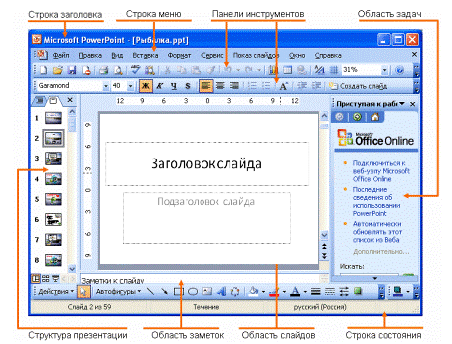
Рис. 1. Окно программы PowerPoint
- лента с вкладками — один из основных элементов интерфейса программы PowerPoint. На вкладках собраны все инструменты, необходимые для манипуляций со слайдами;
- область редактирования слайда — основная часть окна программы, в которой будут производиться все операции над презентацией;
- линии прокрутки, с помощью которых осуществляется перемещение по презентации;
- строка состояния — расположена в левом нижнем углу документа и содержит основную информацию о текущем слайде: номер слайда, тему, язык;
- регулировка масштаба в виде ползункового регулятора, с помощью которого вы можете уменьшать или увеличивать масштаб презента-ции в рабочей области;
- кнопка Вписать слайд в текущее окно (Fit Slide to current window). Благодаря данной функции моное расположить слайд так, что-бы он был полностью виден на экране без дополнительной прокрутки слайда;
- кнопки режимов просмотра слайдов. Переключение между ними изменяет представление презентации на экране: обычный режим редактирования, сортировщик слайдов, демонстрация в отдельном окне и режим показа.
Описание режимов Обычный (Normal), Сортировщик слайдов (Slide Sorter), Страницы заметок (Notes Page) и Режим чтения (Reading View) приводится в разделе «Режимы просмотра слайдов». Некоторые из этих режимов могут быть вызваны пользователем как нажатием соответствующих кнопок в строке состояния, так и с помощью элементов вкладки Вид (View).
Элементы окна программы PowerPoint
Переключение в режим Показ слайдов (Slide Show) осуществляется с помощью кнопки в строке состояния. В данном режиме каждый слайд презентации, начиная с текущего, выводится на полный экран в том виде, в каком его увидит аудитория. Режим Показ слайдов не предполагает функций для изменения слайдов, но зато вы в полной мере сможете определить, оказывают ли добавленные вами эффекты должное воздействие на зрителя. Для выхода из данного режима щелкните правой кнопкой мыши и в контекстном меню выберите команду Завершить показ слайдов (End Show) или нажмите на клавиатуре клавишу Esc.
Рассмотрим параметры режима по умолчанию Обычный, в котором выполняются все основные действия на начальном этапе создания презентации. При работе в данном режиме экран разделен на четыре области:
- область редактирования слайда;
- область Заметки к слайду (Click to add notes);
- вкладка Слайды (Slides);
- вкладка Структура (Outline).
Презентация PowerPoint — это набор слайдов, на которых можно размещать информацию различного вида: рисунки, диаграммы, звуковые файлы.
Как правило, на каждом слайде следует располагать только основные тезисы или опорные пункты презентации. Любая презентация PowerPoint подразумевает наглядность и простоту, поэтому не следует переполнять слайд текстовой информацией. Дополнительные данные лучше сообщить в устной форме.
В области Заметки к слайду можно ввести нужные сведения для каждого слайда в отдельности. Аудитории эти заметки не будут видны, а вы, в свою очередь, не забудете, какие подробности хотели сообщить.
Для удобства пользователя в программе PowerPoint предусмотрены различные способы перемещения по слайдам:
- пролистывать один или несколько слайдов в самой области редакти-рования, используя полосу прокрутки справа;
- щелкать по кнопкам в виде двойных стрелок на линии прокрутки:
Следующий слайд (Next Slide) или Предыдущий слайд (Previous Slide);
- нажать клавишу Home, чтобы быстро вернуться к первому слайду презентации;
- нажать клавишу End, чтобы быстро перейти к завершающему слайду презентации.
На вкладке Слайды в левой части окна программы в виде миниатюр отображены уменьшенные копии слайдов, из которых состоит презентация. Это позволяет быстро сориентироваться в них, удалить или добавить новый слайд. Щелкните по любому слайду, и он сразу же появится в области редактирования в центре экрана. На данной панели вы можете легко перемещаться между слайдами, а также менять их расположение. Для этого достаточно щелкнуть по слайду и, удерживая левую кнопку мыши, перетащить его на другую позицию.
Эти действия доступны также в режиме Структура, переключиться в который можно, щелкнув по ярлыку вкладки Структура. На данной вкладке представлены заголовки слайдов и содержащаяся в них текстовая информация (рис. 2). Вы можете внести исправления непосредственно в данной области — для этого необходимо просто щелкнуть по нужной позиции и ввести новый текст.

Рис. 2. Пример содержимого вкладки Структура панели слайдов
Если вы хотите, чтобы на экране отображалась только область редактирования слайда, закройте навигационную панель с вкладками Слайды и Структура, щелкнув по кнопке Закрыть в верхнем правом углу данной области. Чтобы вернуть навигационную панель выполните следующие действия.
- Подведите указатель мыши к левой границе экрана так, чтобы он принял вид двунаправленной стрелки. Удерживая левую кнопку мыши, перетащите ограничительную линию навигационной панели вправо.
- На вкладке Вид (View) в группе Режимы просмотра презентации (Presentation views) щелкните по кнопке Обычный.
Можно изменить размеры данных вкладок и области Заметки к слайду.
- Подведите указатель мыши к линии, обозначающей границу области. При этом указатель примет вид двунаправленной стрелки.
- Удерживая левую кнопку мыши, перетащите ограничительную линию на нужное расстояние. При минимальном сужении названия вкладок Слайды и Структура примут вид значков.
Работа с вкладками
Лента с вкладками располагается вдоль верхней части экрана ниже заголовка окна (рис. 3).

Рис. 3. Лента с вкладками
Сразу после запуска программы в вашем распоряжении окажутся десять вкладок, на которых располагаются все необходимые инструменты для работы со слайдами:
- Файл (File);
- Главная (Home);
- Вставка (Insert);
- Дизайн (Design);
- Переходы (Transitions);
- Анимация (Animations);
- Показ слайдов (Slide Show);
- Рецензирование (Review);
- Вид (View).
- Настройки (Settings);
СОВЕТ: Чтобы оперативно скрыть/отобразить ленту, достаточно дважды щелкнуть по ярлыку любой вкладки.
Источник: znanio.ru
Основные элементы рабочего окна программы
Итак, откроем программу PowerPoint и рассмотрим основные элементы ее интерфейса (рис. 2.1):

Рис. 2.1. Окно программы PowerPoint
В окне программы PowerPoint 2010 доступны следующие элементы:
• строка заголовка окна, содержащая имя файла;
• панель быстрого доступа , на которой располагаются наиболее часто используемые команды Сохранить (Save), Отменить (Undo) и Повторить (Repeat). По своему усмотрению вы можете добавить или удалить команды, входящие в данный список. Просто щелкните по раскрывающемуся меню с дополнительным набором инструментов и выберите нужные;
• лента с вкладками – один из основных элементов интерфейса программы PowerPoint. На вкладках собраны все инструменты, необходимые для манипуляций со слайдами;
• область редактирования слайда – основная часть окна программы, в которой будут производиться все операции над презентацией;
• линии прокрутки, с помощью которых осуществляется перемещение по презентации;
• строка состояния – расположена в левом нижнем углу документа и содержит основную информацию о текущем слайде: номер слайда, тему язык;
• регулировка масштаба в виде ползункового регулятора, с помощью которого вы можете уменьшать или увеличивать масштаб презентации в рабочей области;
• кнопка Вписать слайд в текущее окно (Fit Slide to current window). Благодаря данной функции вы сможете расположить слайд так, чтобы он был полностью виден на экране без дополнительной прокрутки слайда;
• кнопки режимов просмотра слайдов. Переключение между ними изменяет представление презентации на экране: обычный режим редактирования, сортировщик слайдов, демонстрация в отдельном окне и режим показа.
Описание режимов Обычный (Normal), Сортировщик слайдов (Slide Sorter), Страницы заметок (Notes Page) и Режим чтения (Reading View) приводится в разделе «Режимы просмотра слайдов» ниже. Некоторые из этих режимов могут быть вызваны пользователем как нажатием соответствующих кнопок в строке состояния, так и с помощью элементов вкладки Вид (View).

Переключение в режим Показ слайдов (Slide Show) осуществляется с помощью кнопки в строке состояния. В данном режиме каждый слайд презентации, начиная с текущего, выводится на полный экран в том виде, в каком его увидит аудитория. Режим Показ слайдов не предполагает функций для изменения слайдов, но зато вы в полной мере сможете определить, оказывают ли добавленные вами эффекты должное воздействие на зрителя. Для выхода из данного режима щелкните правой кнопкой мыши и в контекстном меню выберите команду Завершить показ слайдов (End Show) или нажмите на клавиатуре клавишу Esc.
Теперь рассмотрим параметры режима по умолчанию Обычный, в котором выполняются все основные действия на начальном этапе создания презентации. При работе в данном режиме экран разделен на четыре области:
• область редактирования слайда;
• область Заметки к слайду (Click to add notes);
• вкладка Слайды (Slides);
• вкладка Структура (Outline) .
Как правило, на каждом слайде следует располагать только основные тезисы или опорные пункты презентации. Любая презентация Power Point подразумевает наглядность и простоту, поэтому не стоит переполнять слайд текстовой информацией. Дополнительные данные лучше сообщить в устной форме во время представления доклада либо в виде раздаточного материала, распечатанного для слушателей.
В области Заметки к слайду можно ввести нужные сведения для каждого слайда в отдельности. Аудитории эти заметки не будут видны, а вы, в свою очередь, не забудете, какие подробности хотели сообщить.
Для удобства пользователя в программе PowerPoint предусмотрены различные способы перемещения по слайдам:
• пролистывать один или несколько слайдов в самой области редактирования, используя полосу прокрутки справа;
• щелкать по кнопкам в виде двойных стрелок на линии прокрутки:  Следующий слайд (Next Slide) или
Следующий слайд (Next Slide) или  Предыдущий слайд (Previous Slide);
Предыдущий слайд (Previous Slide);
• нажать клавишу Home, чтобы быстро вернуться к первому слайду презентации;
• нажать клавишу End, чтобы быстро перейти к завершающему слайду презентации.
На вкладке Слайды в левой части окна программы в виде миниатюр отображены уменьшенные копии слайдов, из которых состоит презентация. Это позволяет быстро сориентироваться в них, удалить или добавить новый слайд. Щелкните по любому слайду, и он сразу же появится в области редактирования в центре экрана. На данной панели вы можете легко перемещаться между слайдами, а также менять их расположение. Для этого достаточно щелкнуть по слайду и, удерживая левую кнопку мыши, перетащить его на другую позицию.
Эти действия доступны также в режиме Структура, переключиться в который можно, щелкнув по ярлыку вкладки Структура. На данной вкладке представлены заголовки слайдов и содержащаяся в них текстовая информация (рис. 2.2). Вы можете внести исправления непосредственно в данной области – для этого необходимо просто щелкнуть по нужной позиции и ввести новый текст.
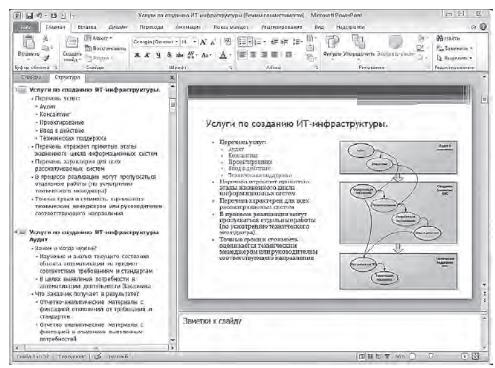
Рис. 2.2. Пример содержимого вкладки Структура панели слайдов

Если вы хотите, чтобы на экране отображалась только область редактирования слайда, закройте навигационную панель с вкладками Слайды и Структура, щелкнув по кнопке Закрыть в верхнем правом углу данной области. Чтобы вернуть навигационную панель выполните следующие действия.
1. Подведите указатель мыши к левой границе экрана так, чтобы он принял вид двунаправленной стрелки. Удерживая левую кнопку мыши, перетащите ограничительную линию навигационной панели вправо.
2. На вкладке Вид (View) в группе Режимы просмотра презентации (Presentation views) щелкните по кнопке Обычный.
Вы также можете изменить размеры данных вкладок и области Заметки к слайду.
1. Подведите указатель мыши к линии, обозначающей границу области. При этом указатель примет вид двунаправленной стрелки.
2. Удерживая левую кнопку мыши, перетащите ограничительную линию на нужное расстояние. При минимальном сужении названия вкладок Слайды и Структура примут вид значков.
Источник: studfile.net
РАБОТА В MS Power Point . СОЗДАНИЕ КРАСОЧНЫХ ПРЕЗЕНТАЦИЙ
MS PowerPoint — прикладная программа Microsoft Office, предназначенная для создания презентаций. Презентация —это демонстрационный набор слайдов, подготовленных на компьютере, которые предназначены для представления материала, связанного с какой-либо Вашей деятельностью.
Основное назначение MS PowerPoint —планирование, создание и редактирование презентаций с целью повышения эффективности восприятия и запоминания информации. Презентация —это краткий содержательный рассказ, состоящий из слайдов, как в диафильмах, но с использованием современных информационных технологий (компьютера, проектора, соответствующего программного обеспечения и т.п.). Слайды несут содержательную часть проекта, оформленного интересными рисунками, графиками и эффектами. MS PowerPoint позволяет включать в презентации различные анимационные и мультимедиа эффекты.
Запуск программы MS Power Point осуществляется с помощью команд: Пуск — Главное меню — Программы — Microsoft Power Point.
Структура окна MS PowerPoint
Окно MS PowerPoint имеет традиционную структуру окон приложений Windows, повторяет основное назначение панелей и команд, однако отличается отдельными элементами (рис. 10.2). Строка меню, например, содержит такую вкладку, как Показ слайдов. Кроме этого, окно MS PowerPoint содержит специфические элементы:
— Миниатюры слайдов — предназначены для быстрого перемещения по слайдам презентации;
— Рабочая область — область для создания слайдов, размещения на нём объектов —текста, картинок, диаграмм, клипов, звуков;
— Область задач — содержит список текущих задач;
— Панель Рисование — содержит команды для работы с графическими объектами, даёт возможность сделать несложные красочные рисунки, эмблемы, оформить красивый текст.
Набор панелей, доступных в MS PowerPoint, можно дополнить, например, такими, как WordArt, Настройка изображения и др. Для этого выберите в строке меню команду Вид —Панели инструментов. Откроется целый список панелей. Щёлкайте по названию нужной панели, и она тут же появится на экране. Но помните —каждая новая панель отнимает место у рабочей области, поэтому поработали —уберите панель точно так же, как включали.
Для сохранения презентации в меню Файлили на панели инструментов Стандартная выберите команду Сохранить , в открывшемся диалоговом окне Сохранение документа в поле Имя файла введите имя презентации, а затем нажмите кнопку Сохранить.
Файл презентации MS PowerPoint имеет расширение .рpt.

Рис. 10.2 Элементы окна PowerPoint
Эффективные способы создания презентаций. Использование конструктора и шаблонов
Создание привлекательных слайдов и электронных презентаций в MS PowerPoint происходит с минимальной затратой усилий. Процесс создания презентации в Microsoft PowerPoint состоит из таких действий, как выбор общего оформления, добавление новых слайдов и их содержимого, выбор разметки слайдов, изменение при необходимости оформления слайдов, изменение цветовой схемы, применение различных шаблонов оформления и создание таких эффектов, как эффекты анимации при демонстрации слайдов.
Область задач Создание презентации в MS PowerPoint предоставляет ряд вариантов для создания новой презентации, среди которых:
— Новая презентация. Слайды имеют минимум элементов оформления, цвета к ним не применены. Пользователь оформляет слайды по своему усмотрению.
— Из имеющейся презентации. Презентация создаётся на основе уже имеющейся презентации с заданным оформлением. Создаётся копия имеющейся презентации, позволяющая создать новую презентацию, внеся изменения в оформление и содержимое исходной презентации.
— Из шаблона оформления. Презентация создаётся на основе имеющегося шаблона Microsoft PowerPoint, содержащего основные элементы оформления, шрифты и цветовую схему.
Чтобы все слайды были оформлены в едином стиле, для облегчения операций по оформлению слайдов можно использовать также кнопку Конструктор на панели Форматирование.
Если на ней щёлкнуть, в области задач появится панель Дизайн слайда, которая представляет миниатюрные эскизы оформления (рис. 10.4). Необходимый Вам шаблон оформления выбирается щелчком.
Шаблон задает для всех слайдов:
— стили маркеров и нумерации;
— цвет и размер заголовка;
— цвет и размер основного текста;
— элементы оформления в виде фоновых рисунков, линий, рамок и т.д.
При этом первый слайд будет отличаться от всех остальных, т.к. он является титульным.
Для оформления слайда можно использовать также готовые цветовые схемы. Цветовая схема состоит из восьми пунктов, использующихся при оформлении слайда для фона, текста или отдельных строк, теней, текста заголовка, заливок, акцентов и гиперссылок (рис.10.5).
Для просмотра цветовой схемы слайда выделите его, а затем отобразите на экране область задач Дизайн слайда — Цветовые схемы. Цветовая схема текущего слайда будет отображена в области задач как выделенная.
Шаблон оформления включает цветовую схему, заданную по умолчанию, а также дополнительные цветовые схемы на выбор, подобранные специально для данного шаблона. Установленный по умолчанию «пустой» шаблон также содержит цветовые схемы.
Если макет слайда должен быть другим, в меню Формат выберите команду Разметка слайда, а затем выберите нужный макет (рис.10.6).

Рис.10.4. Область задач Дизайн слайда
Рис.10.5. Область задач Цветовые схемы
Рис.10.6 Область задач Разметка слайда
Чтобы вставить в презентацию новый слайд, нужно выбрать команду Создать слайд или в строке меню Вставка выбрать команду Создать слайд (в некоторых версиях —Новый слайд)и задать макет для слайда.
Если Вы хотите поменять фон не во всех слайдах, а только в определённом, Вам нужно в пункте строки менюФормат выбрать командуФон, в открывшемся диалоговом окне установить необходимые параметры и нажать командуПрименить.
Источник: studbooks.net